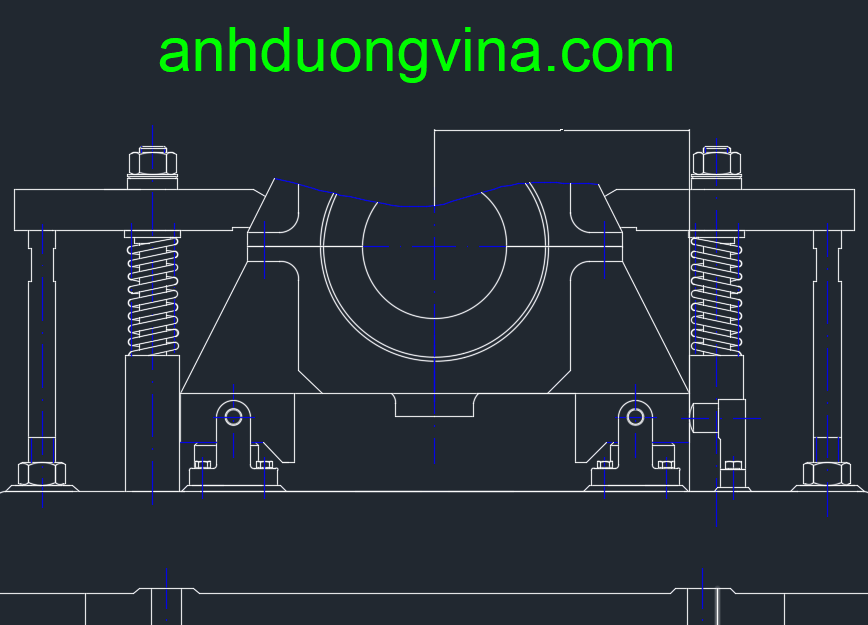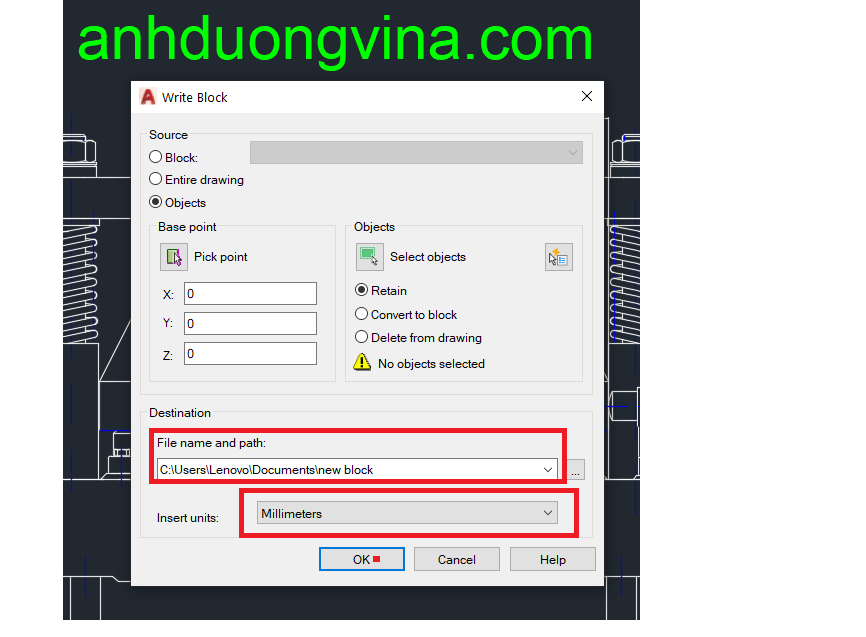Serials AUTOCAD
Lệnh WBLOCK Trong AutoCAD
Lệnh WBLOCK Trong AutoCAD
1. Giới Thiệu
Lệnh WBLOCK trong AutoCAD là một công cụ mạnh mẽ cho phép bạn lưu lại các Block thành các file riêng biệt, từ đó tạo ra một thư viện Block để sử dụng cho các bản vẽ khác. Thay vì phải tạo lại các Block một cách thủ công mỗi lần, bạn có thể dễ dàng truy cập và sử dụng chúng từ thư viện đã lưu. Bài viết này sẽ hướng dẫn bạn cách sử dụng lệnh WBLOCK để tạo thư viện Block và cách chèn chúng vào bản vẽ.

2. Cách Tạo Thư Viện Block Bằng Lệnh WBLOCK
Để lưu một Block thành file sử dụng cho bản vẽ khác, bạn làm theo các bước sau:
- Gõ Lệnh WBLOCK:

- Trong giao diện lệnh của AutoCAD, gõ WBLOCK và nhấn Enter.
- Chọn Nguồn Dữ Liệu:
- Trong hộp thoại Write Block, bạn sẽ thấy phần Source với ba tùy chọn:
- Block: Lựa chọn này cho phép bạn tạo thư viện từ Block có sẵn trong bản vẽ hiện tại. Điểm chèn của Block sẽ giống với điểm chèn của Block nguồn.
- Entire Drawing: Tùy chọn này cho phép bạn chuyển toàn bộ bản vẽ hiện tại thành một file thư viện. Điểm chèn của Block sẽ là gốc tọa độ của bản vẽ được chèn.
- Object: Bạn có thể tạo Block bằng cách chọn đối tượng và xác định điểm chèn (tương tự như lệnh Block).

- Trong hộp thoại Write Block, bạn sẽ thấy phần Source với ba tùy chọn:
- Chọn Đường Dẫn và Đặt Tên File:
- Tại ô File name and path, chọn đường dẫn lưu file và đặt tên cho file thư viện của bạn.
- Chọn Đơn Vị:
- Đảm bảo rằng bạn đã chọn đơn vị là mm.
- Nhấn OK:
- Nhấn nút OK để hoàn tất quá trình lưu Block.
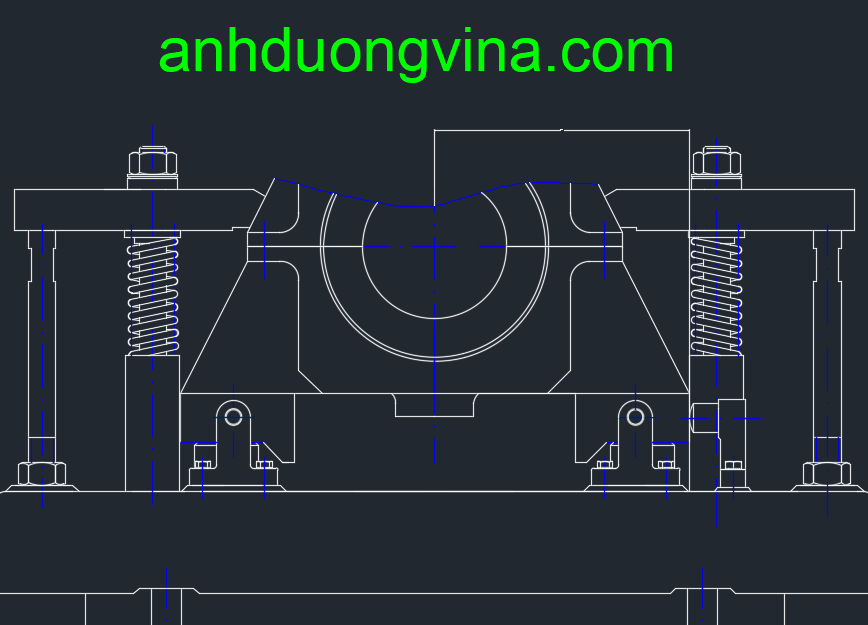
Lưu ý: File được tạo ra bằng lệnh WBLOCK không phải là Block mà là một file bản vẽ bình thường. Khi bạn mở file này, các đối tượng bên trong sẽ vẫn là các đối tượng rời rạc. Chỉ khi bạn chèn file này vào một bản vẽ khác trong AutoCAD, nó mới trở thành Block.
3. Kết Luận
Lệnh WBLOCK là một công cụ hữu ích trong AutoCAD, giúp bạn dễ dàng tạo và quản lý các thư viện Block. Bằng cách lưu các Block thành file riêng biệt, bạn có thể tiết kiệm thời gian và nâng cao hiệu quả công việc trong quá trình thiết kế. Hãy thử ngay hôm nay để tối ưu hóa quy trình làm việc của bạn trong AutoCAD!
4. Xem Thêm Bài Viết Liên Quan
AutoCAD: Thiết Lập và Cài Đặt Đơn Vị Đo Dễ Hiểu
Chèn Ảnh Vào AutoCAD Thông Qua OLE Object
— Lệnh WBLOCK Trong AutoCAD —